配置高可用性
可以在高可用性配置中部署两台 Citrix ADC 设备,其中一台设备主动接受连接并管理服务器,而辅助设备负责监视第一台设备。在高可用性配置中,主动接受连接并管理服务器的 Citrix ADC 设备称为主设备,另一台称为辅助设备。如果主设备出现故障,则辅助设备将成为主设备,并开始主动接受连接。
高可用性对中的每台 Citrix ADC 设备通过发送定期消息(称为检测信号消息或运行状况检查)来监视另一台设备,从而确定对等节点的运行状况或状态。如果主设备的运行状况检查失败,则辅助设备将在特定时间段内重试连接。有关高可用性的详细信息,请参阅高可用性。如果在指定时间段结束时重试仍失败,辅助设备将在故障转移过程中接替主设备。下图显示了两种高可用性配置,一种是单臂模式,另一种是双臂模式。
图 1. 单臂模式下的高可用性
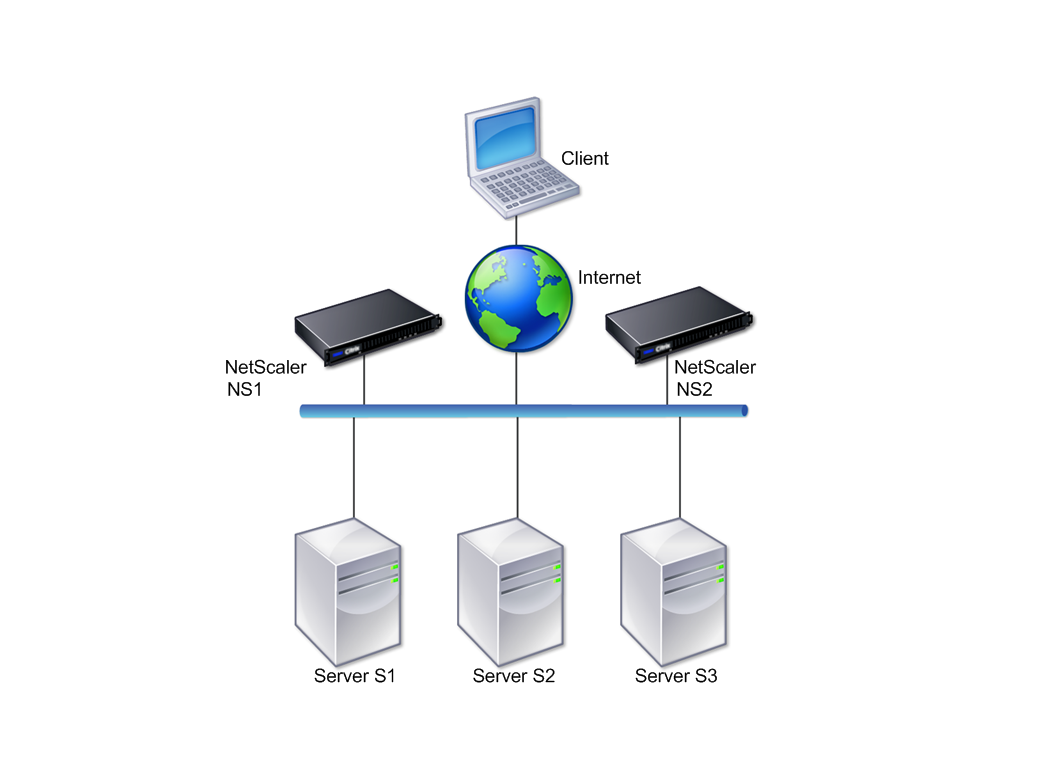
图 2. 双臂模式下的高可用性
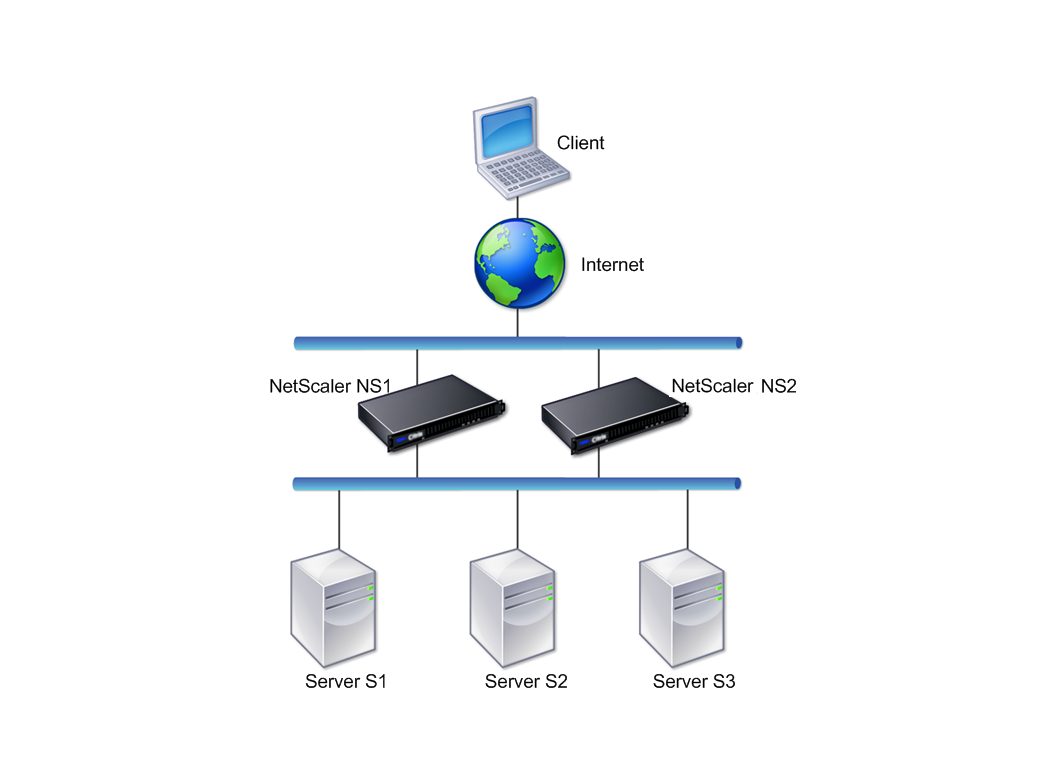
在单臂配置中,NS1 和 NS2 以及服务器 S1、S2 和 S3 均连接到交换机。
在双臂配置中,NS1 和 NS2 均连接到两个交换机。服务器 S1、S2 和 S3 均连接到第二个交换机。客户端与服务器之间的流量经过 NS1 或 NS2。
要设置高可用性环境,请将一个 ADC 设备配置为主设备,将另一个配置为辅助设备。请在每个 ADC 设备上执行以下任务:
- 添加节点。
- 对未使用的接口禁用高可用性监视功能。
添加节点
节点是对等 Citrix ADC 设备的逻辑表示形式。它通过 ID 和 NSIP 标识对等单元。设备使用这些参数与对等单元进行通信并跟踪其状态。添加节点时,主设备和辅助设备将异步交换检测信号消息。节点 ID 是一个不能大于 64 的整数。
通过 CLI
要使用命令行界面添加节点,请按照以下步骤进行操作:
在命令提示窗口中,键入以下命令以添加节点并验证节点是否成功添加:
-
add HA node <id> <IPAddress>
-
show HA node <id>
示例
add HA node 0 10.102.29.170 Done > show HA node 0 1) Node ID: 0 IP: 10.102.29.200 (NS200) Node State: UP Master State: Primary SSL Card Status: UP Hello Interval: 200 msecs Dead Interval: 3 secs Node in this Master State for: 1:0:41:50 (days:hrs:min:sec) <!--NeedCopy-->
通过 GUI
要使用 GUI 添加节点,请按照以下步骤进行操作:
- 导航到 System(系统)> High Availability(高可用性)。
- 在 Nodes(节点)选项卡上单击 Add(添加)。
- 在 Create HA Node(创建高可用性节点)页面上的 Remote Node IP Address(远程节点 IP 地址)文本框中,键入远程节点的 NSIP 地址(例如 10.102.29.170)。
- 确保选中 Configure remote system to participate in High Availability setup(将远程系统配置为加入高可用性设置)复选框。在 Remote System Login Credentials(远程系统登录凭据)下的文本框中提供远程节点的登录凭据。
- 选中 Turn off HA monitor on interfaces/channels that are down(在已关闭的接口/通道上关闭高可用性监视程序)复选框,对关闭的接口禁用高可用性监视程序。
确认您添加的节点显示在“Nodes”(节点)选项卡下的节点列表中。
对未使用的接口禁用高可用性监视功能
高可用性监视程序是用于监视接口的虚拟实体。必须对未连接或未用于通信的接口禁用该监视程序。对状态为“DOWN”(关闭)的接口启用该监视程序后,节点的状态将变为“NOT UP”(不可用)。在高可用性配置中,进入“NOT UP”(不可用)状态的主节点可能会导致高可用性故障转移。接口在以下情况下会被标记为“DOWN”(关闭):
- 接口未连接
- 接口运行不正常
- 连接接口的电缆工作不正常
通过 CLI
要使用命令行接口对未使用的接口禁用高可用性监视程序,请执行以下步骤:
在命令提示窗口中,键入以下命令以对未使用的接口禁用高可用性监视程序,并验证是否成功禁用:
- set interface <id> -haMonitor OFF
-
show interface <id>
示例
> set interface 1/8 -haMonitor OFF Done > show interface 1/8 Interface 1/8 (Gig Ethernet 10/100/1000 MBits) #2 flags=0x4000 <ENABLED, DOWN, down, autoneg, 802.1q> MTU=1514, native vlan=1, MAC=00:d0:68:15:fd:3d, downtime 238h55m44s Requested: media AUTO, speed AUTO, duplex AUTO, fctl OFF, throughput 0 RX: Pkts(0) Bytes(0) Errs(0) Drops(0) Stalls(0) TX: Pkts(0) Bytes(0) Errs(0) Drops(0) Stalls(0) NIC: InDisc(0) OutDisc(0) Fctls(0) Stalls(0) Hangs(0) Muted(0) Bandwidth thresholds are not set. <!--NeedCopy-->如果已对某个未使用的接口禁用高可用性监视程序,该接口的 show interface 命令输出中将不包含“HAMON”。
通过 GUI
要使用 GUI 禁用未使用的接口的高可用性监视器,请按照以下步骤进行操作:
- 导航到 System(系统)> Network(网络)> Interfaces(接口)。
- 选择必须对其禁用监视程序的接口。
- 单击打开。此时将显示 Modify Interface(修改接口)对话框。
- 在 HA Monitoring(高可用性监视功能)中,选择 OFF(关闭)选项。
- 单击确定。
- 确认当选择该接口时,在页面底部的“Details”(详细信息)部分中显示“HA Monitoring: OFF”(高可用性监视功能: 已关闭)。